도면6에 있는 패턴 부분을 야매방식으로 알려드릴려고 합니다.
포스팅을 보시는 분들의 대다수가 초보분들이고,,
쉽게하는 방법을 알려달라는 댓글을 보고 제가 하는 방식을 알려드릴까해요.
쉽다고 느끼시면 이대로 해보세요~
문제 파악부터 해야죠?
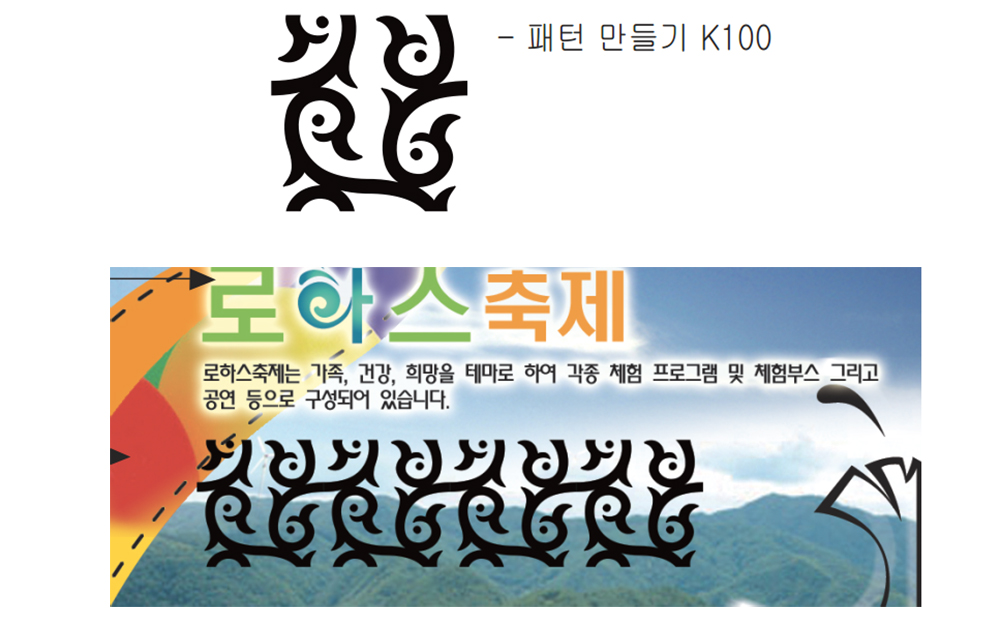
일러스트 지시사항을 보면 “패턴만들기” 라고..
친절함이 듬뿍 묻어나는데요.
곧이곧대로 패턴 등록해서 Fill로 채우기를 하면 시간이 많이 걸릴겁니다.
도면을 보면 패턴 사용한 부분이 넓지 않아요.
그래서 그냥 이어붙이기를 할꺼예요.
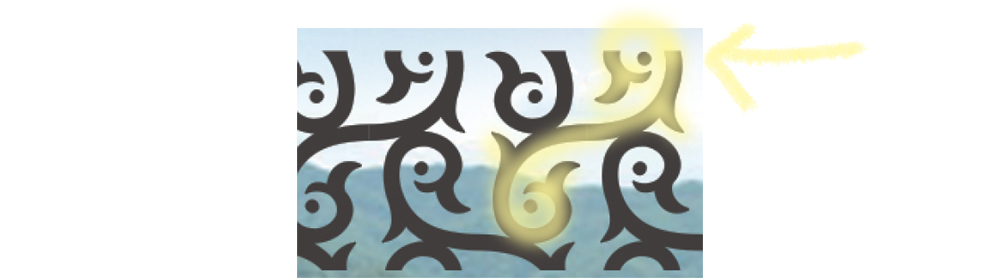
오른쪽에 도면을 보면 완전한 오브젝트를 알수 있습니다.
일단 저 모양을 만드는게 핵심입니다.
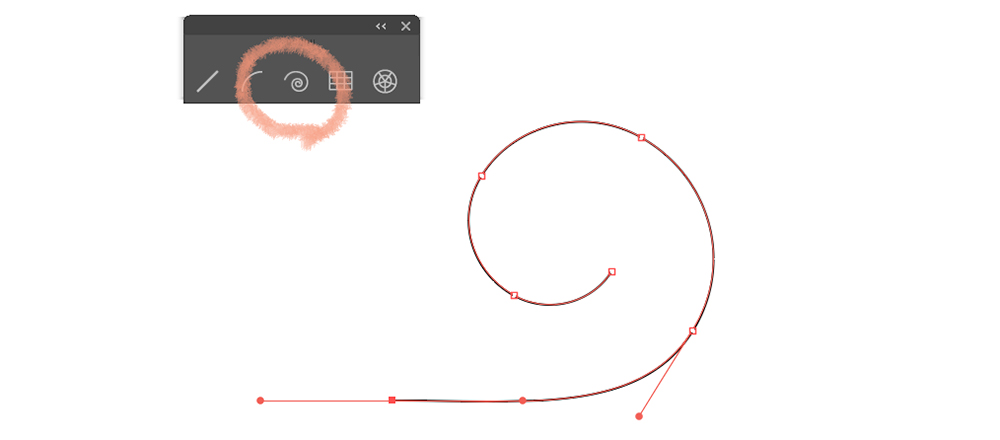
spiral 툴(나선형)을 사용해서 꼬부랑 모양을 만드세요.
왼쪽 끝부분을 곧게 펴는 수정을 해주세요
툴 사용법도 포스팅이 있으니 참고하시구요.
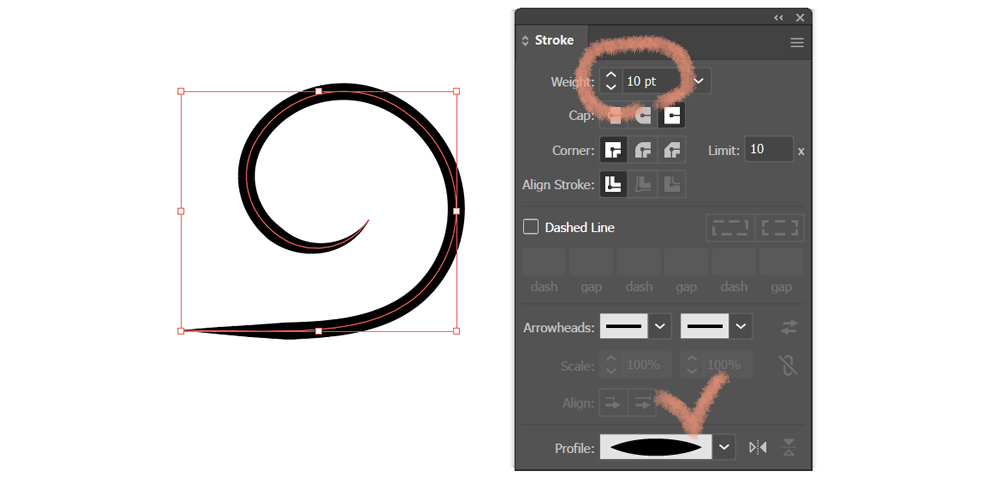
Stroke 패널에서 굵기와 속성을 변경하세요.
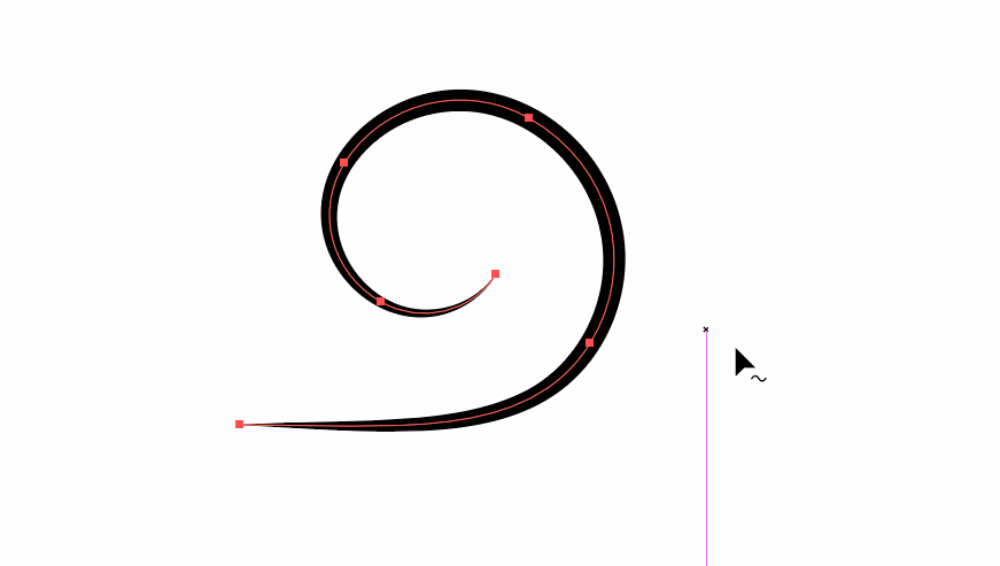
툴박스에서 Width tool(shift+w)을 선택해서
굵기를 변경을 하세요.
expand하시고 좀 더 수정을 해야합니다.
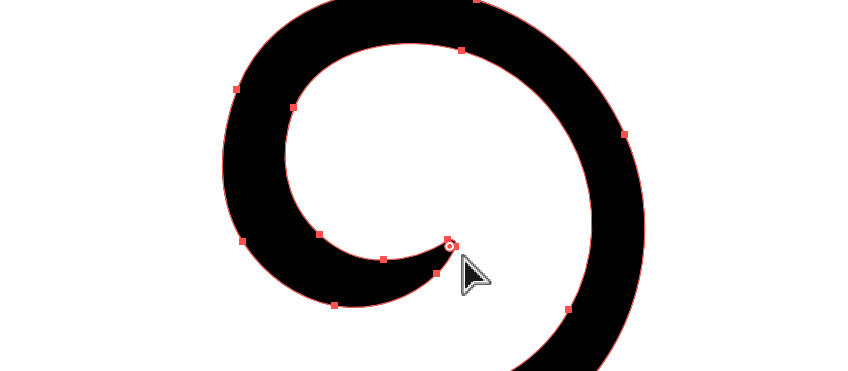
직접선택툴로 끝부분 곡률을 둥글게 만드세요.
(CC 버전만 가능한 기능)

나머지 부분은 펜툴로 완성해주시면됩니다.
저는 대충만들었는데 여러분은 잘 만들어보세요.
연습하실때라도 여러번 만들어보세요.
그럼 점점 속도빨라지고 모양도 이뻐질꺼예요.
수정해야할 수도 있으니 함부로 패스파인더로 합치지 마세요.
그룹화만 하시고 계속하세요.
그리고 각맞춰 정비율로 하지는 않았어요.
눈대중으로 그냥저냥 비율 적당히 비슷해보이게 했습니다.
이 모양 만들었으면 거의 70% 완성입니다.
이제 조립을 해볼께요.
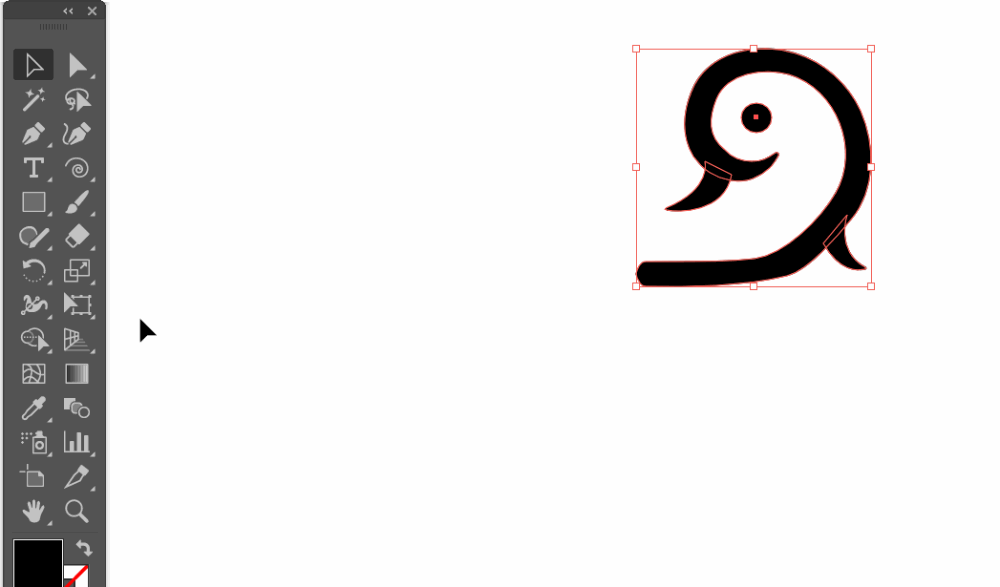
Rotate 툴을 선택하고,
오브젝트의 왼쪽끝에서 Alt키를 누르고 180% 회전합니다.
회전의 중심점을 Alt키를 눌러서 변경하는 과정입니다.
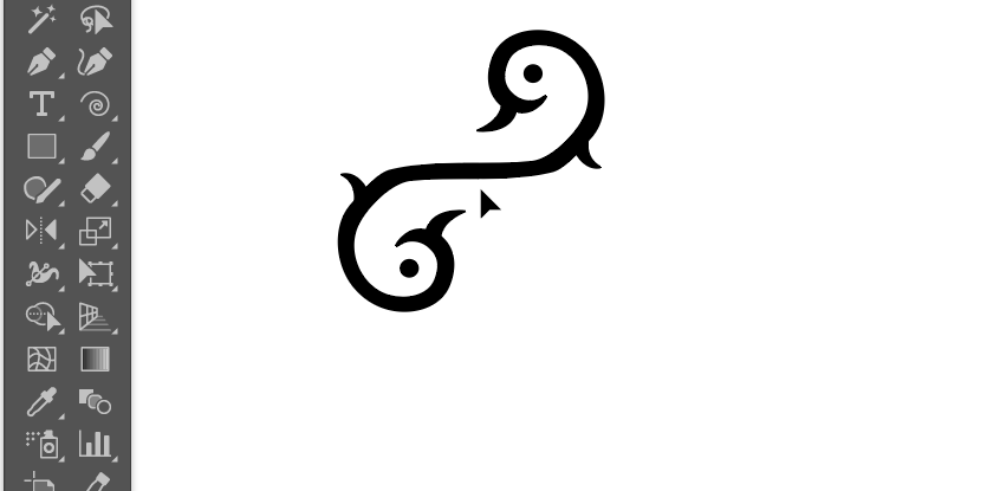
Shift+Alt 키 눌러 복제한 다음,
Reflect tool로 좌우반전 하시면 됩니다.
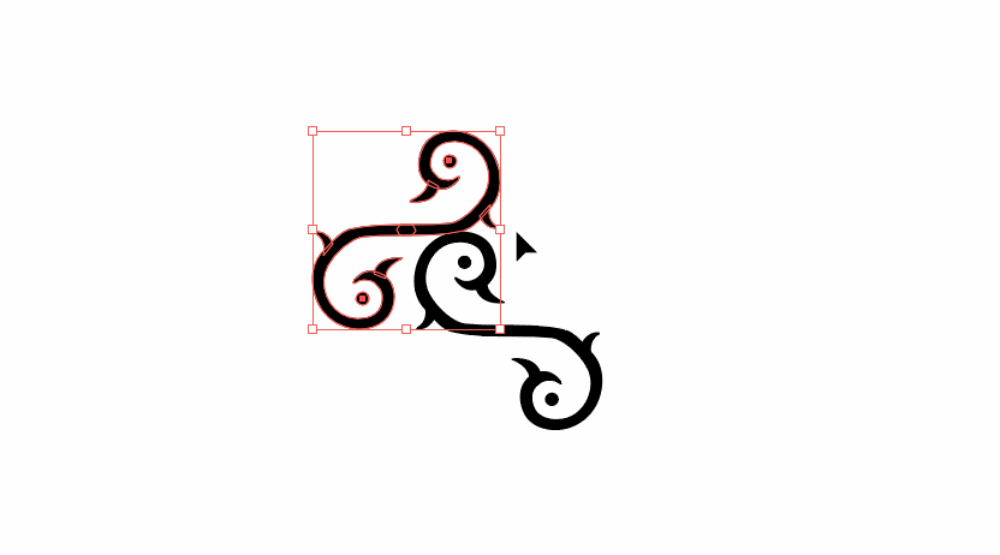
이제 지시사항에 있는 패턴의 모양이 나오도록 하나씩 복제해서 조립합니다.
한번에 뚝딱 만들기 어렵지만, 여러번 하다보면 감이 오실꺼예요.
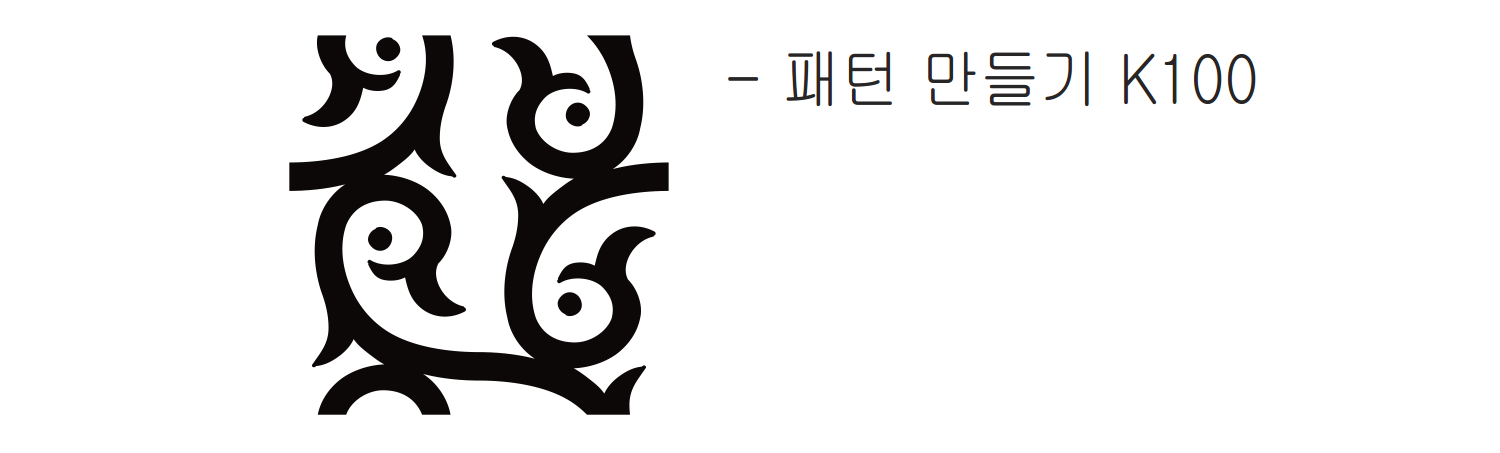
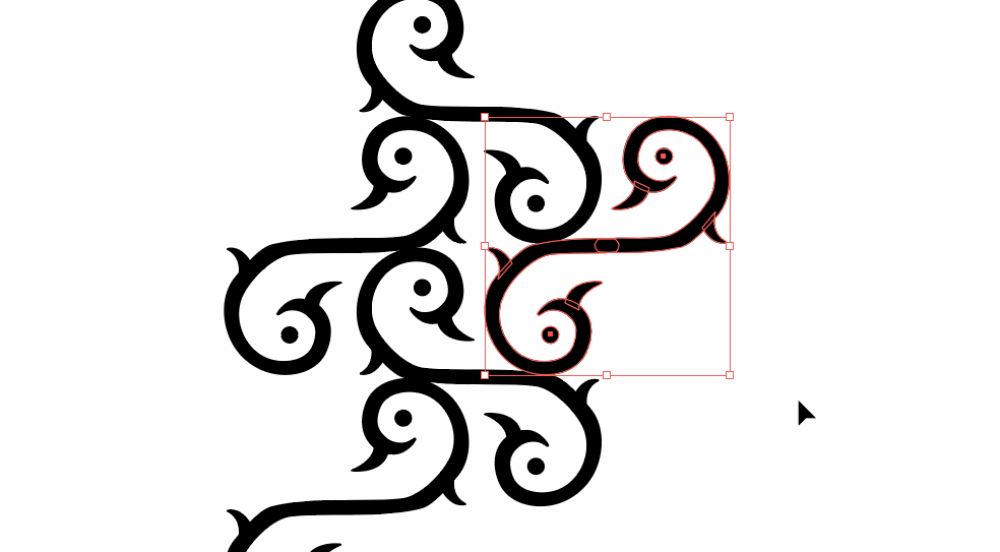
패턴의 모양이 나오도록 사각툴을 그려서 클리핑 마스크 하시면 됩니다.
사각형 만들 때 패턴 모양 잘나오도록 크기 조절잘하시면 됩니다.
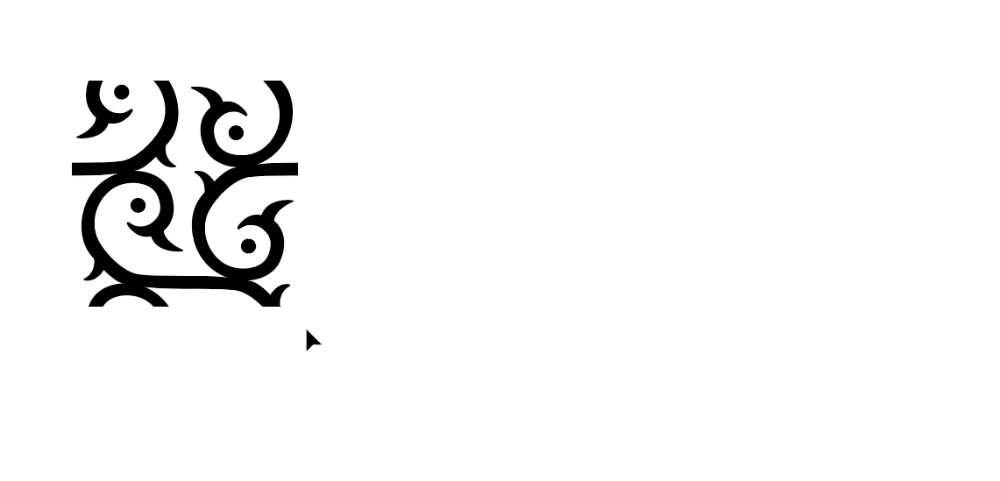
Shift+ Alt로 오른쪽으로 복제를 하고,
Ctrl+D로 반복해주시면 완성!!
이대로 복사해서 포토샵으로 가져가시면 됩니다.

![[컴퓨터그래픽스 실기 기출 도면17, 4차산업혁명] ICT ISSUE 흐림효과, 블랜딩 모드 적용하기](https://shinyj.com/wp-content/uploads/2023/07/Unzz1-290x290.jpg)
![[컴퓨터그래픽스 기출 도면] 일러스트로 글자 둘러싸기 왜곡으로 변형하기](https://shinyj.com/wp-content/uploads/2023/07/Untitggg2-290x290.jpg)
![[컴퓨터그래픽스 실기 1] 일러스트로 그리드 만들기](https://shinyj.com/wp-content/uploads/2023/07/1111a-290x290.jpg)
![[컴퓨터그래픽스 실기 기본설정3] 인디자인 재단선 만들기 출력 설정, 컴그운](https://shinyj.com/wp-content/uploads/2023/07/111aa-290x290.jpg)
고민 많이 했는데
좋은 영상 감사합니다^^
감사합니다 ^^
20일 3회 시험입니다